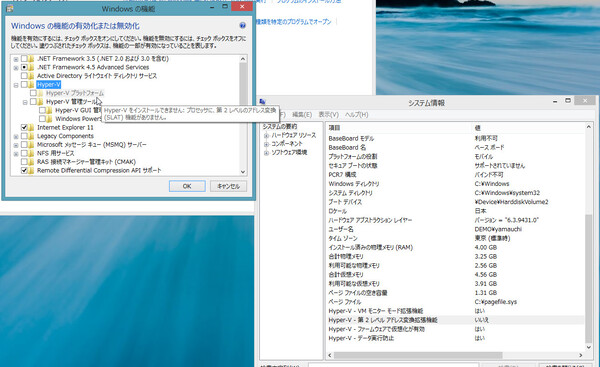山市良の「企業ユーザーはここに注目しよう!Windows 8.1の新機能」 第1回
コピー&ペースト、オーディオ再生/録音、USBデバイスなどホスト-ゲスト間の連携
Windows 8.1で「クライアントHyper-V」はこう改善された
2013年09月06日 08時00分更新

|
|---|
Windows 8.1のリリースがいよいよ10月17日に迫ってきた。Windows 8の登場から約1年でのバージョンアップとなるが、外観やインタフェースの表面的な変更だけでなく、企業ユーザーや管理者が実務のうえで役立つ多数の機能追加や改良も加えられている。第1回の今回は、仮想化技術の「クライアントHyper-V」の改善点に注目しよう。
“スタートボタンの復活”なんてただの飾りです!
Windows 8の次期バージョンであるWindows 8.1が、10月17日の21時(日本時間)から提供されることになった。この日以降、Windows 8ユーザーは「Windowsストア」経由でWindows 8.1に無償アップグレードできる。また、Windows 8.1プリインストールPCやタブレットデバイスも次々に登場するはずだ。
開発途上版のWindows 8.1 Previewが6月に公開されて以降、Windows 8で削除されてしまった画面左下のスタートボタンが復活することや、サインイン時にスタート画面をスキップしてデスクトップを表示できるようになることが話題になってきた。だが、それらは外観や操作性のちょっとした変更にすぎない。企業のIT担当者にとっては、「Windows 8.1が仕事でちゃんと使えるのか」ということがよっぽど気になるだろう。
WindowsはホームPCやタブレットデバイス向けのコンシューマーOSとしてだけでなく、企業のクライアントOSとしても利用されており、機能の異なる個別のエディション(SKU)が用意されている。タッチ対応のUIへの大胆な変更が行われたWindows 8には“コンシューマー寄りOS”というイメージを持つかもしれないが、決して企業ユーザー向けの機能強化がおろそかになっているわけではない。
連載第1回となる今回は、Windows 8.1 ProおよびWindows 8.1 Enterpriseの標準機能として提供されるHyper-Vの数ある新機能の中から、仮想マシンのエクスペリエンス機能について、その強化点を詳細に説明しよう。
※ この記事はWindows 8.1 Preview、Windows Server 2012 R2 Preview、System Center 2012 R2 Previewの機能に基づいて記述しています。正式リリースでは変更になる場合があります。
クライアントHyper-Vは64ビット版のPro/Enterpriseで使える
Windows 7の「Windows XPモード」で使われていた「Virtual PC」に代わって、64ビット版のWindows 8 Pro/Enterpriseではハイパーバイザータイプの仮想化テクノロジである「Hyper-V」が提供された。Windows 8のHyper-Vは、Windows Server 2012が提供するHyper-Vのサブセットであることから「クライアントHyper-V」と呼ばれることもある。
Windows 8.1でも、引き続き64ビット版のPro/EnterpriseにクライアントHyper-Vが搭載される。ただし、こちらはWindows Server 2012 R2で提供されるHyper-Vのサブセットとなっている。
クライアントHyper-Vは「Windowsの機能の有効化または無効化」設定から簡単に有効化することができるが、そのためにはPCがいくつかのハードウェア要件を満たしていなければならない。まず、PCのプロセッサが仮想化テクノロジ(Intel VTまたはAMD-V)に対応していること。次に「ハードウェア強制データ実行防止(DEP:Hardware-enforced Data Execution Protection)」、「第2レベルアドレス変換(SLAT:Second Level Address Translation。Intel EPTまたはAMD RVI=NPT)」の両機能に対応しており、それらの機能が有効になっている必要がある。
手元のPCがこれらの要件を満たしているかどうかは、Windows 8.1に付属の「システム情報ツール(Msinfo32.exe)」、あるいはコマンドラインツールの「systeminfo.exe」を実行すれば確認できる。
Windows 7のVirtual PCやWindows XPモードを利用してきた人にとって、クライアントHyper-Vはシステム要件が高く、使い難いものだったと思う。SLATはWindows Server Hyper-Vの必須要件ではないため、その点だけ見ればオリジナルのHyper-Vよりもシステム要件が高い。
Windows XPモードを見ればわかるとおり、Windows 7のVirtual PCの主目的は、ホストからシームレスに利用できるアプリケーション互換性環境を提供することだった。一方でクライアントHyper-Vは、ITプロフェッショナルがソフトウェアを開発、評価したり、Windows Server Hyper-Vやクラウドで実行するための仮想マシンを準備したりするのに利用できる。
もちろん、クライアントHyper-Vの仮想マシンでWindows XPを動かしてアプリケーション互換性環境として利用することもできるが、Windows XPモードのようにOSイメージが無償提供されているわけではないし、ホストのデスクトップに仮想マシンのアプリケーションをシームレスに統合することもできない。Virtual PCでは可能だった、ホスト-ゲストのウィンドウ間でのファイルのコピー&ペースト、オーディオ再生、ホストのローカルドライブやUSBデバイスのリダイレクトといった機能は、Windows 8のクライアントHyper-Vではサポートされていなかった。
(→次ページ、ホスト-ゲスト間でコピー&ペースト、音声再生/録音などが可能に)

この連載の記事
-
最終回
ソフトウェア・仮想化
Windows 8.1を持ち歩く「Windows To Go」の活用と注意点 -
第5回
ソフトウェア・仮想化
企業内リソースへの自動リモート接続機能「DirectAccess」 -
第4回
ソフトウェア・仮想化
面倒な操作をなくす!Windows 8.1「自動VPN接続」を使う -
第3回
ソフトウェア・仮想化
Windows 8.1の新しいファイル同期機能「作業フォルダー」 -
第2回
ソフトウェア・仮想化
Win 8.1のBYOD機能「社内参加(Workplace Join)」を使う -
ソフトウェア・仮想化
山市良の「企業ユーザーはここに注目しよう!Windows 8.1の新機能」 - この連載の一覧へ